excel表格如何按照内容筛选 excel表格按照内容筛选的方法
时间:2017-07-04 来源:互联网 浏览量:
今天给大家带来excel表格如何按照内容筛选,excel表格按照内容筛选的方法,让您轻松解决问题。
excel表格按照条件筛选,如图,需要只显示李四开的工,跟着我一起设置吧具体方法如下:
1打开表格,左键双击,或者右键单击,选择打开
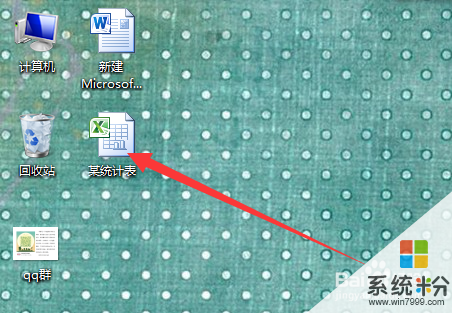 2
2打开后如图
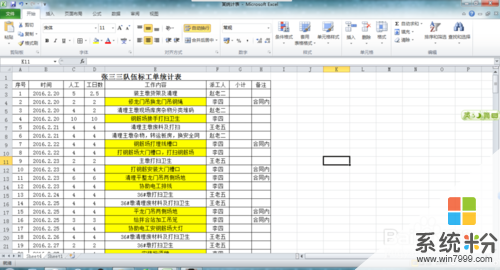 3
3点击第2行,图中箭头所指处
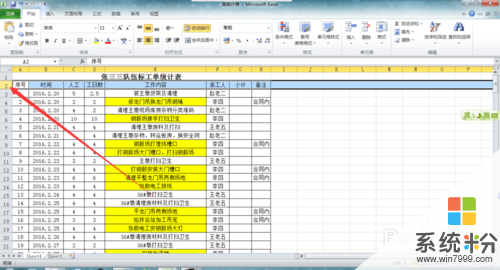 4
4然后单击右上角的“排序与筛选”,图中箭头所指处
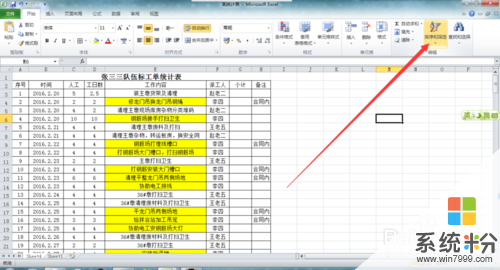 5
5点击“筛选”,图中箭头所指处
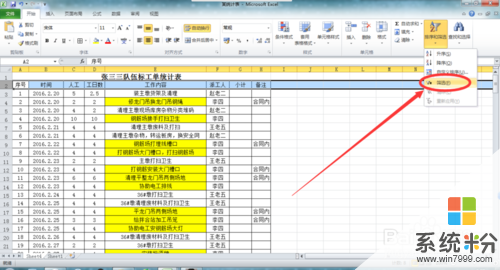 6
6点击派工人处的下拉箭头,图中箭头所指处
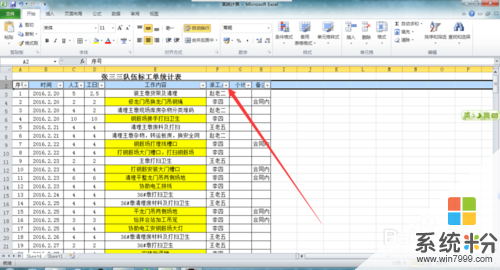 7
7只勾选要选择的项目,图中箭头所指处
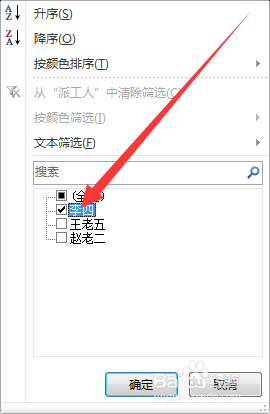 8
8点击“确定”,图中箭头所指处
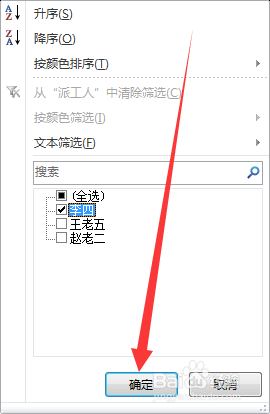 9
9OK,这下看是否已经筛选成功了呢
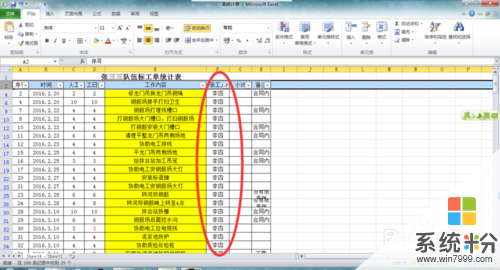
以上就是excel表格如何按照内容筛选,excel表格按照内容筛选的方法教程,希望本文中能帮您解决问题。
我要分享:
相关教程
- ·excel表格怎么自动筛选? excel表格自动筛选的方法
- ·excel表怎么何自动筛选 excel表格自动筛选的方法
- ·怎么在Excel表格中自动筛选? 在Excel表格中自动筛选方法
- ·如何关闭Excel表格的粘贴选项按钮 关闭Excel表格的粘贴选项按钮的方法
- ·excel把两个表格内容合并 如何将两个EXCEL表格中的内容合并
- ·excel怎么设置筛选项 Excel表格单元中如何添加筛选项
- ·电脑键盘可以打五笔吗 五笔输入法快速打字技巧
- ·怎么快速返回桌面快捷键 电脑桌面快速回到桌面的操作步骤
- ·aoc显示器调整亮度 AOC电脑在不同环境下如何调节屏幕亮度
- ·iphonex电池怎么显示百分比 iPhoneX电池百分比显示设置步骤
电脑软件教程推荐
- 1 电脑键盘可以打五笔吗 五笔输入法快速打字技巧
- 2 怎么快速返回桌面快捷键 电脑桌面快速回到桌面的操作步骤
- 3 iphonex电池怎么显示百分比 iPhoneX电池百分比显示设置步骤
- 4万能钥匙电脑怎么连接wifi 电脑如何使用WiFi万能钥匙
- 5电脑怎么打开键盘输入 电脑虚拟键盘打开方法详解
- 6共享打印机无法找到核心驱动程序包 如何解决连接共享打印机时找不到驱动程序的问题
- 7电脑无线网总是自动断开 无线wifi频繁自动断网怎么解决
- 8word怎么显示换行符号 Word如何隐藏换行符
- 9电脑可以用热点连吗? 电脑连接手机热点教程
- 10wifi连接后显示不可上网是什么原因 手机连接WiFi但无法上网怎么办
电脑软件热门教程
- 1 笔记本电脑硬盘坏道的修复与维护
- 2 修复笔记本键盘按键错乱的方法 笔记本按键错乱的解决方法
- 3 bios设置硬盘启动方法 _怎样进入bios设置硬盘启动
- 4PPT2013如何打印PPT幻灯片 使多张幻灯片在一页纸上的方法
- 5平板电脑怎样获取Root 平板电脑获取Root的方法
- 6u盘恢复丢失文件的详细步骤 u盘恢复丢失文件的图文教程
- 7Windows10系统哪个版本好?Win10家庭版和专业版的区别介绍
- 8怎样优化电脑,让电脑运行更流畅? 优化电脑,让电脑运行更流畅的方法?
- 9投影仪连接电脑后,显示不全怎么解决 投影仪连接电脑后,显示不全如何处理
- 10在word2010中怎么打开2003版本呢 打不开2003版本怎么办
